Plex for Kodi: Hvordan installere tillegg og kort gjennomgang
Plex for Kodi-tillegget gir deg det beste fra begge verdener. Når vi snakker om mediaspillere, vil debatten om hvem av Plex eller Kodi er bedre aldri ta slutt. Begge har likheter, men de er veldig forskjellige. Og tilhengere av den ene er ofte sterkt imot den andre. I denne artikkelen viser vi deg hvordan du installerer Plex for Kodi-tillegget og tar deg gjennom en omvisning med hovedfunksjonene.
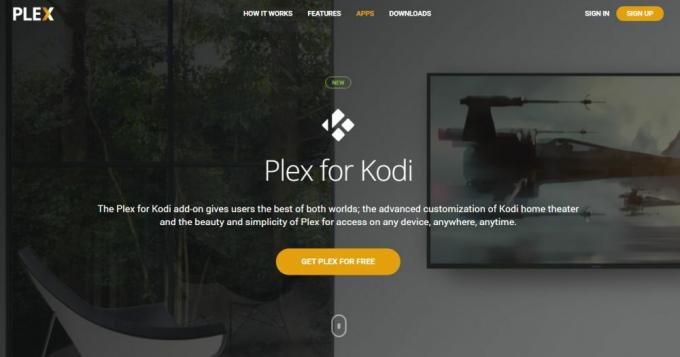
30 dager pengene tilbake-garanti
Beskytt deg mens du bruker Kodi - Bruk en VPN
Internett-leverandøren din kan overvåke aktiviteten din. De ønsker å sikre at du ikke bryter vilkårene og betingelsene deres. Hvis de mistenker at du gjør det, kan de øke gassen din, sende deg varsler om brudd på copyright eller avbryte tjenesten. For å unngå disse irritasjonene, anbefaler vi sterkt at du bruker en VPN når du bruker Kodi. En VPN krypterer dataene dine og beskytter personvernet ditt. Som en bonus vil det gi deg tilgang til geo-blokkert innhold ved å forfalske plasseringen din.
Å velge en VPN kan være en skremmende oppgave med så mange leverandører å velge mellom. Noen viktige faktorer å vurdere er en rask tilkoblingshastighet for å unngå bufring, en politikk uten logging for ytterligere å beskytte personvernet ditt, ingen bruksbegrensninger for å få tilgang til alt innhold på full hastighet og programvare som er tilgjengelig for enheten din.
Den beste VPN-en for Kodi: IPVanish

Etter å ha testet flere VPN, er den vi anbefaler for Kodi-brukere IPVanish. Med servere over hele verden, ingen speed cap eller throttling, ubegrenset båndbredde, ubegrenset trafikk, en streng no-logging policy og klientprogramvare tilgjengelig for de fleste plattformer, IPVanish har virkelig alt du trenger.
IPVanish tilbyr en 7-dagers pengene tilbake-garanti som betyr at du har en uke til å teste den risikofri. Vær oppmerksom på at Vanedannende tips lesere kan spar enorme 60% her på IPVanish årsplan, tar månedsprisen ned til bare $ 4,87 per måned.
Plex i et nøtteskall
Før vi begynner å installere Plex Kodi-tillegget, la oss ta pause og se hva Plex handler om. Plex startet som en gaffel av XBMC — Kodis forfader — da noen få utviklere forlot XMBC-teamet for ti år siden på grunn av “kreative forskjeller”. Siden den gang utviklet XBMC seg til Kodi og Plex utviklet seg også, men tok en helt annen retning. Akkurat som Kodi, er Plex en mediaspiller... slags. Men faktisk er det mer en media SERVER enn en spiller, og det krever at en klient spiller innholdet.
I motsetning til Kodi, er ikke Plex åpen programvare. Selv om den grunnleggende programvaren er tilgjengelig gratis, er noen av funksjonene bare tilgjengelige via den betalte abonnementstjenesten Plex Premium. Blant de mest interessante funksjonene i Plex Premium er PVR-funksjonen, muligheten til å se (og ta opp) live OTA-TV ved hjelp av en kompatibel datamaskinfestet tuner og et alternativ for å kjøre en Plex-server i skyen i stedet for på ditt lokale nettverk og få tilgang til den hvor som helst, så lenge det er tilgang til Internett.
En annen viktig forskjell mellom Kodi og Plex er deres respektive tilleggsstruktur. Kodi har sitt "offisielle" depot, i tillegg til dusinvis av andre repos hvor du finner alle slags tillegg. Plex har også tilleggsprogrammer - som de kaller kanaler - som er tilgjengelige direkte fra Plex. Det er en ikke-støttet App Store for Plex som vil gi deg tilgang til noen ekstra kanaler. Og selv om det kan sammenlignes med Kodis "uoffisielle" scene, er den i mye mindre skala.
Hva er Plex for Kodi-tillegg?
Plex for Kodi-tillegget er en Plex-klient som kjører som et Kodi-tillegg. Det gir deg det beste fra begge verdener. Den lar deg bruke Plex på en mediaserver for å organisere og administrere videobiblioteket mens du får tilgang til biblioteket rett fra Kodi. Du trenger ikke å forlate Kodi og starte en egen Plex-klient på mediekassen som er koblet til TV-en. Du får fordelene med Plex medieserver og det brede tilleggsutvalget til Kodi.
En flott ting med dette tillegget er at det er et "offisielt" tillegg. Det støttes derfor fullt ut av både Kodi og Plex-teamene. Og som et bona fide-tilskudd, vil det sannsynligvis ikke forsvinne som så mange flotte tillegg som kommer og går regelmessig. Denne er her for å bli.
Installere Plex-tillegget for Kodi
I kraft av å være et offisielt tillegg, kan det ikke være enklere å installere Plex for Kodi-tillegget. Ingen grunn til å oppstyr med installasjonskilder eller depoter. Du trenger ikke engang å aktivere eksterne kilder. Følg våre trinnvise instruksjoner, og du bør være i gang på kort tid.
Før vi begynner
Disse instruksjonene forutsetter at du allerede har en Plex-server installert på en datamaskin et sted i ditt lokale nettverk. Hvis du ikke har en og ønsker å komme i gang med Plex, foreslår vi at du går til Plex hjemmeside på www.plex.tvhvor du finner all informasjonen du trenger. Å installere og konfigurere en Plex-server er ikke en vanskelig oppgave, men det er utenfor omfanget av denne artikkelen.
ANSVARSFRASKRIVELSE: AddictiveTips.com godkjenner eller anbefaler ikke bruk av Kodi eller noe tillegg for å få tilgang til opphavsrettsbeskyttet innhold som du ikke har rett til. Vi har ikke ansvar for hva du bestemmer deg for å gjøre med innholdet i denne artikkelen. Piratkopiering er ikke noe vi støtter eller godkjenner, og vi anbefaler brukere på det sterkeste å bare få tilgang til innhold de er lovlig berettiget til. Som Kodi-bruker, må du ta skritt for å sikre at du ikke bryter noen opphavsrettslovgivning.
Installasjonstrinn
Klikk på Kodi-startskjermen Add-ons i venstre rute.

Klikk deretter nedlasting, også i venstre rute.

Klikk Video-tillegg.

Bla nedover listen og finn Plex. Lengden på listen vil variere, avhengig av hvor mange lagre du har installert. Hvis det er en ny installasjon uten lagringsplasser, vises bare "offisielle" tillegg fra Kodi og listen vil være relativt kort.
Når du har funnet Plex i listen, klikker du på den for å avsløre informasjonsskjermen for Plex-tillegg.

Klikk på Installere -knappen nederst til høyre på skjermen
Etter noen sekunder bekrefter en melding øverst til høyre på skjermen den vellykkede installasjonen av tillegget

Nå som vi har installert Plex for Kodi-tillegget, er vi klare til å se på funksjonene.
En tur på Plex for Kodi Add-on
Når du først startet Plex for Kodi-tillegget etter installasjonen, blir du presentert for sprutskjermen

Du må koble Plex for Kodi-tillegget med Plex-serveren ved først å logge deg på Plex-kontoen. Klikk Logg inn nederst til høyre på skjermen.
Kodi vil generere en kode, vise den på skjermen og invitere deg til å besøke Plex sin hjemmeside på http://plex.tv/link fra en nettleser.

Når du kommer til Plex-nettstedet i nettleseren, må du logge deg på Plex-kontoen din, enten ved å bruke Google- eller Facebook-kontoen din eller e-postadressen og passordet ditt.

Når du har logget deg på, blir du bedt om å oppgi koden som er generert av Kodi-tillegget.

Tast inn koden som skal bli møtt av vellykket sammenkoblingsskjerm.

Du kan nå gå tilbake til Plex Kodi-tillegget ditt og se hovedmenyen.

Hovedmenyen du ser vil være forskjellig fra denne og er i stor grad avhengig av Plex-oppsettet. Plex for Kodi-tillegget viser ganske enkelt hva som er tilgjengelig på den valgte Plex-serveren. Og når vi snakker om servere, kan det være flere av dem som er registrert med Plex-kontoen din. En rullegardinliste øverst på skjermen lar deg velge en server. De fleste har imidlertid bare en server, så den bør velges som standard.
Tilleggets hovedskjerm viser at du nylig har lagt til innhold på serveren din og har knapper øverst for å gå til Plex-serverens hjem eller til et hvilket som helst bibliotek som er konfigurert på serveren. Som du ser i dette eksemplet er det bare en, kalt TV-serie.
Du kan navigere i innholdet og spille av et hvilket som helst valg ved å bare klikke på det. Selv om utseendet og følelsen av brukergrensesnittet er forskjellig fra andre tillegg og kan ta litt tid å bli vant til, er dens grunnleggende funksjonalitet lik, og du bør føle deg hjemme.
Fordeler og ulemper med Plex-tillegget for Kodi
Pros
Klient- / serverarkitekturen til Plex er muligens den mest tiltalende funksjonen. Det betyr at du kan ha en server som vil være vert for alt innholdet og gjøre den tilgjengelig for alle enhetene deres. Du kan ha Kodi-bokser koblet til alle TV-ene dine og kjøre Kodi-appen på en smarttelefon eller nettbrett (Android eller Apple) og hver vil vise det samme innholdet uten å måtte konfigurere noe på hver klient, annet enn Plex-påloggingen legitimasjon.
En annen flott ting med å bruke Plex-tillegget og serveren er antall videoformater som støttes. I et Plex-miljø gjør serveren mesteparten av arbeidet. Den leser videofilen og konverterer den på farten til et format som enkelt kan overføres og spilles av klientenheten. Innhold som normalt ikke vil spilles av på en klientenhet, spilles av Plex-tillegget.
Ulemper
Men Plex for Kodi-tillegg har også noen ulemper. Avhengig av en server gjør mer enn noe annet den uegnet for mange brukere. At all konfigurasjon må gjøres på serveren, kan også være en stor irritasjon. Så igjen, det kan også være en fordel, da det gjør at alt innhold som er lagt til og konfigurert på serveren, er umiddelbart tilgjengelig fra alle Plex-klienter.
For Kodi-brukere er en av de eneste bruksområdene for Plex-tillegget å få tilgang til et bibliotek med videofiler som er lagret på en ekstern datamaskin og samtidig gi tilgang fra andre enheter. Med Plexs begrensede antall tilgjengelige kanaler (tilsvarende Kodis tillegg) sammenlignet med det enorme utvalget av innholdstillegg som er tilgjengelige for Kodi, hvem ønsker å bruke det til noe annet?
Til slutt, selv om brukergrensesnittet er intuitivt og relativt enkelt å beherske, likte vi ikke helt det veldig forskjellige utseendet og preget av det. Selv om vi forstår at målet trolig var å gjøre Plex-brukeropplevelsen den samme uansett hvilken klient som brukes, tviler vi på at en hvilken som helst hard-core Kodi-fan vil være enig i dette valget.

Et ord av forsiktighet!
Det er noe vi snublet over når vi jobbet med Plex som vi trodde skulle nevnes. Enhver fjerning av innhold fra Plex-biblioteket vil også slette den faktiske filen på datamaskinen. Det er en advarsel som vises på skjermen, men vi fant ut at den ikke tydelig sa at den var i ferd med å slette faktiske filer fra disken. Denne oppførselen er veldig forskjellig fra hva du ville se når du sletter innhold fra Kodi-biblioteket.
For å konkludere
Både Plex og Kodi er gode produkter. Hver har sine fordeler og ulemper. Når det sammenlignes er det nesten umulig å identifisere en klar vinner. Hvert produkt har sin fanbase som vil hevde at “deres” produkt er langt bedre enn det andre. Hvilken av dem som er best for deg, avhenger sannsynligvis av noen få ting.
Hvis du allerede har en Plex-server og også kjører Kodi på en TV-festet mediaspiller, er Plex for Kodi-tillegg vil gi deg tilgang til innholdet uten å måtte forlate Kodi og starte en egen Plex-klient app. Hvis du ikke gjør det, kan det ikke være verdt bryet å installere og sette opp en Plex-server. Det er selvfølgelig, med mindre du vil være i stand til å konfigurere mediesamlingen på et enkelt sted og få tilgang til den fra flere steder / enheter.
Vårt beste råd er at du prøver og ser selv om Plex for Kodi-tillegget er noe for deg. Og når du har prøvd det, hvorfor forteller du oss ikke hva du likte og ikke likte det. Har du hatt noen problemer med å installere det eller få det til å fungere? Bruk kommentarene nedenfor og del opplevelsen din med oss!
Søke
Siste Innlegg
Er Fantastic Beasts og hvor finner du dem på Netflix?
Harry Potter-verdenen fortsetter å begeistre publikum nesten 20 år ...
Hvordan se upraktiske jokere på Netflix fra hvor som helst
Hvis du er i skjult kamerakomedie på skolen, er absolutt Impractica...
Er Brooklyn Nine-Nine på Netflix? Hvordan se på Netflix US
Brooklyn Nine-Nine er et av disse showene som alle elsker, spesielt...



